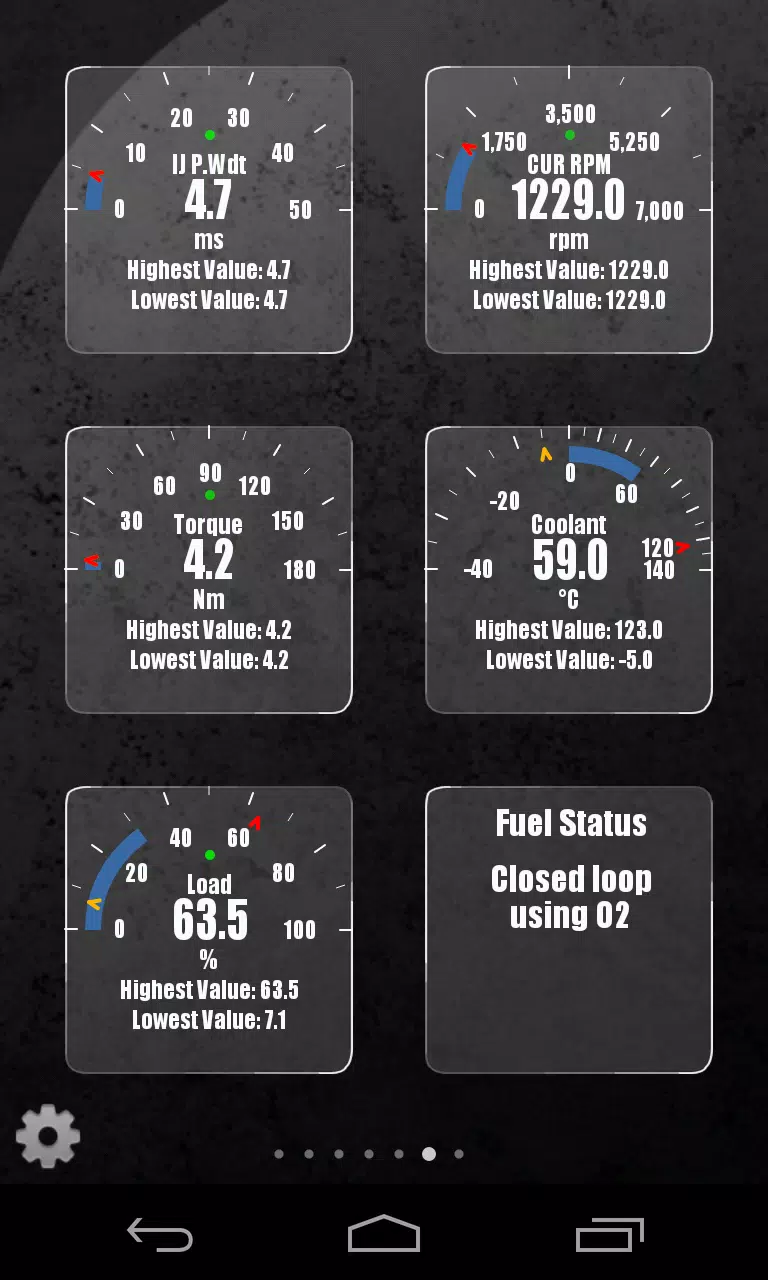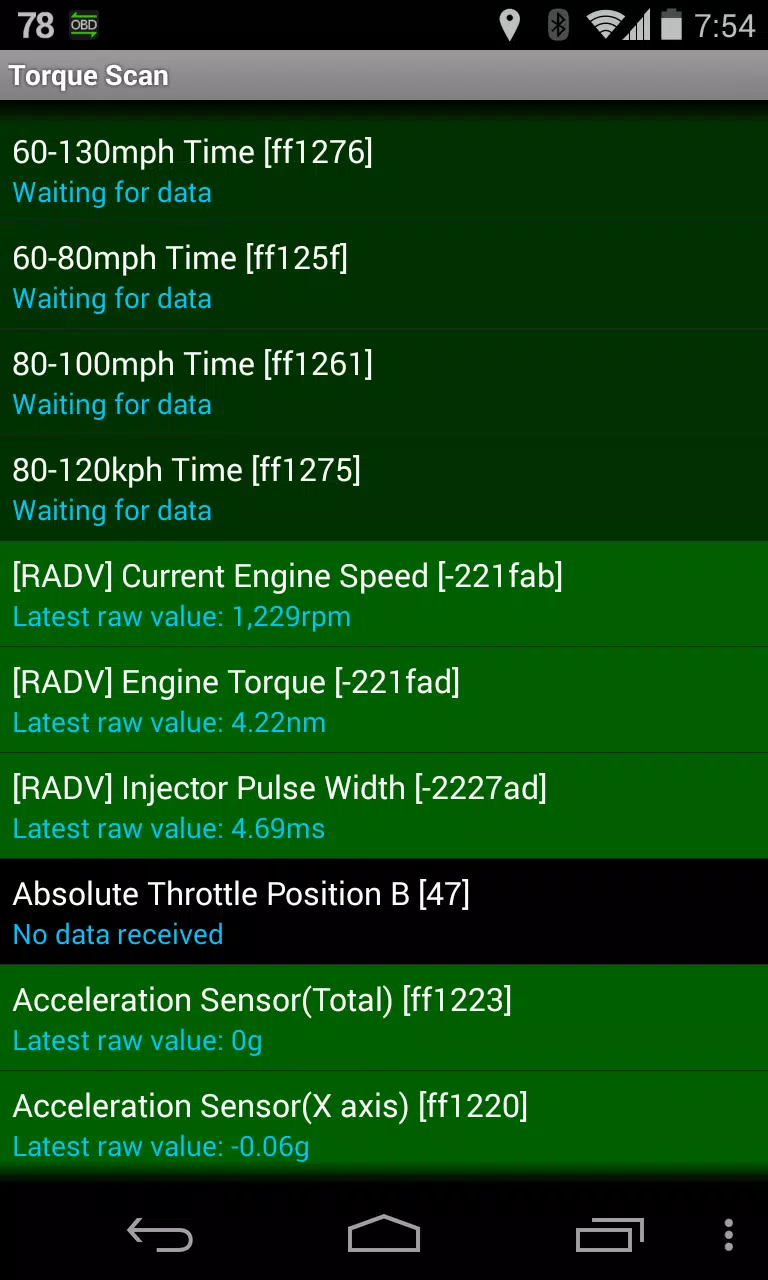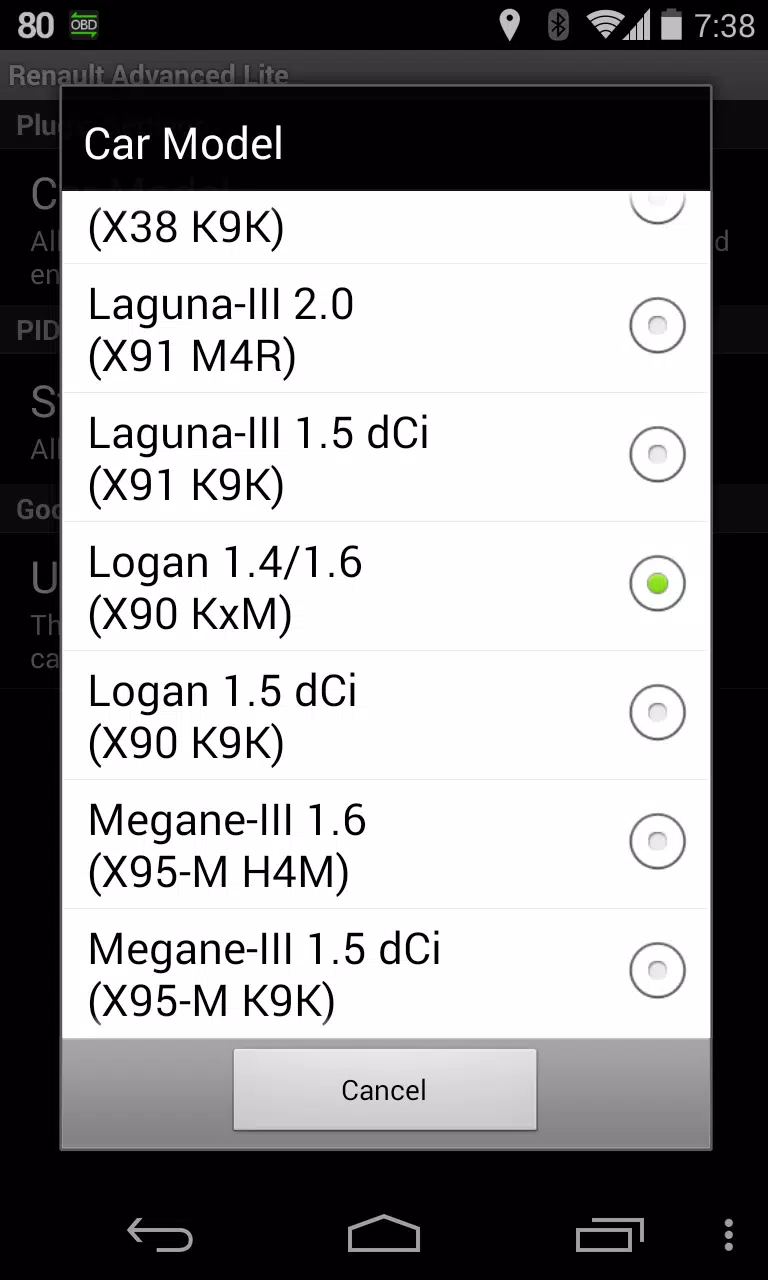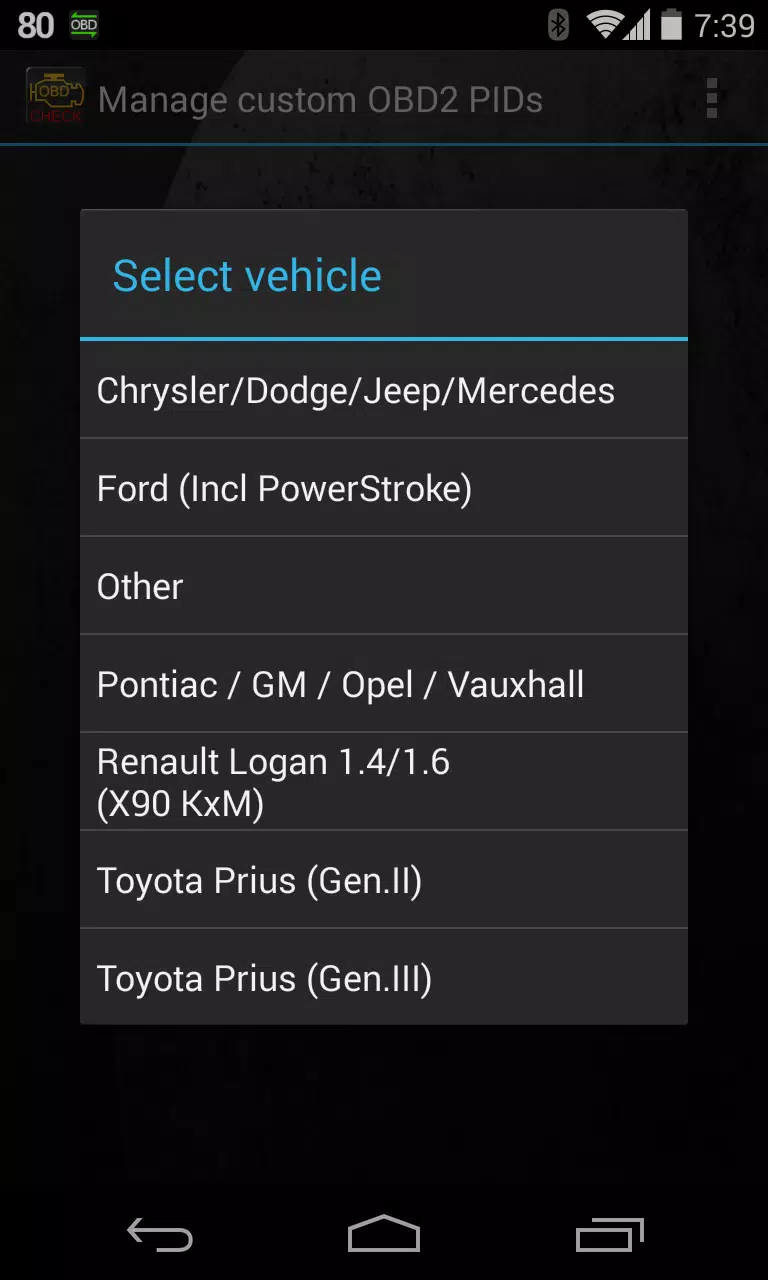http://en.wikipedia.org/wiki/List_of_RENAULT_enginesCe plugin Torque Pro déverrouille la surveillance en temps réel des paramètres spécifiques du véhicule Renault, y compris les données avancées des capteurs moteur. Advanced LT améliore la liste PID/capteurs de Torque Pro avec des données spécifiques à Renault, offrant un essai limité des capteurs avant l'achat. Notez que cette version omet les capteurs calculés tels que le cycle de service de l'injecteur.
Bien que d'autres modèles/moteurs Renault puissent être compatibles, les tests se sont concentrés sur ces véhicules équipés de DiagOnCan (CANBUS UNIQUEMENT) :
- Captur 1.2 (X87 H5F)
- Captur 1.5 dCi (X87 K9K)
- Clio-III 1.6 (X85 KxM)
- Clio-III 1.5 dCi (X85 K9K)
- Duster 1.6 (X79 K4M)
- Duster 1.5 dCi (X79 K9K)
- Fluence 1.6 (X38 H4M)
- Fluence 1.5 dCi (X38 K9K)
- Laguna-III 2.0 (X91 M4R)
- Laguna-III 1.5 dCi (X91 K9K)
- Logan 1.4/1.6 (X90 KxM)
- Logan 1.5 dCi (X90 K9K)
- Mégane-III 1.6 (X95-M H4M)
- Mégane-III 1.5 dCi (X95-M K9K)
- Sandero 1.6 (B90 KxM)
- Sandero 1.5 dCi (B90 K9K)
- Scénic-III 1.6 (X95-S H4M)
- Scénic-III 1.5 dCi (X95-S K9K)
- Symbole 1.6 (L35 KxM)
Exigences : Ce plugin nécessite la dernière version de Torque Pro. Ce n'est pas une application autonome et ne fonctionnera pas sans Torque Pro.
Installation du plugin :
- Après le téléchargement de Google Play, vérifiez que le plugin apparaît dans les applications installées sur votre Android.
- Ouvrez Torque Pro et appuyez sur l'icône « Advanced LT ».
- Choisissez le type de moteur correct et revenez à l'écran principal de Torque Pro.
- Accédez aux « Paramètres » de Torque Pro.
- Confirmez que le plugin est répertorié sous « Paramètres » > « Plugins » > « Plugins installés ».
- Accédez à « Gérer les PID/capteurs supplémentaires ». (Généralement vide, sauf si vous avez déjà ajouté des PID.)
- Sélectionnez « Ajouter un ensemble prédéfini » dans le menu.
- Choisissez le bon type de moteur Renault parmi les ensembles prédéfinis.
- Des entrées supplémentaires devraient maintenant apparaître dans la liste PID/Capteurs supplémentaires.
Ajout d'affichages :
- Après avoir ajouté des capteurs, accédez à Informations en temps réel/Tableau de bord.
- Appuyez sur le bouton de menu et appuyez sur "Ajouter un affichage".
- Sélectionnez un type d'affichage (cadran, barre, graphique, numérique, etc.).
- Choisissez un capteur. Les capteurs LT avancés commencent par "[RADV]" et apparaissent vers le haut, après les capteurs temporels.
Les futures mises à jour incluront plus de fonctionnalités et de paramètres. Les commentaires sont les bienvenus !
Version 2.0 (14 décembre 2019)
- Gestion de l'API26 mise à jour pour les plugins tiers, alignée sur le correctif principal de Torque.